-
RAM compatibles
- RAM para Acer
- RAM para Apple
- RAM para Asus
- RAM para Dell
- RAM para Epson
- RAM para Fujitsu
- RAM para HP
- RAM para IBM
- RAM para Lenovo
- RAM para Samsung
- RAM para Sony
- RAM para Sun
- RAM para SuperMicro
- RAM para Toshiba
- RAM para Compaq
- RAM para Lexmark
- RAM para Siemens
- RAM para Zenith
- RAM para Intel
- RAM para Gateway
- RAM para NEC
- RAM para otros
- RAM para ASUSTOR
Guía de compra de memoria RAM
- Guía de compra de memoria RAM
- Por qué la memoria RAM propuesta por SQP-IDATA
- ¿Qué es la memoria RAM (DRAM)?
- Cuándo y cómo actualizar la memoria
- ¿Una memoria genérica, específica, servidor, original o Mac?
- Identificar la memoria correcta
- Comprensión de la información de memoria
- Las diferentes tecnologías DRAM
- El futuro de la DRAM
- Enlaces útiles
Identificar la memoria correcta
En Mac
"Acerca de esta Mac" en el menú de Apple muestra directamente la memoria instalada en el Mac. Por ejemplo, 8 GB 1600 MHz DDR3.
Luego haga clic en "Más información..." y vaya a la sección de memoria
Allí, OS X indica claramente la cantidad de ubicaciones de memoria disponibles y libres. Incluso, específica incluso si estas ranuras son accesibles para el usuario.
Debe saber que en algunos Mac (pero también en netbooks y ultrabooks) la memoria está soldada a la placa base y no es posible agregarle más.
Volviendo a OS X, si las ranuras son accesibles o la memoria puede ser actualizada por el usuario, simplemente compre nuevos módulos de memoria IDATA que sean comparables a aquellos módulos originales o ya instalados de IDATA por unos más grandes.
Hay información muy específica disponible en "Informe del sistema" (siempre en "Acerca de esta Mac") en la sección "Hardware", luego "Memoria".
PC con Windows
En el caso de un PC con Windows, la simbiosis entre el sistema operativo y el hardware no es tan perfecta como en Mac OS X.
Para saber cuál es la memoria instalada en la máquina y conocer la presencia de ranuras libres, debe pasar por un software de terceros. CPU-Z es perfecto para esta tarea, ya que es gratuito y no requiere instalación. La pestaña "Memoria" muestra la cantidad de memoria instalada, el tipo e incluso la configuración avanzada el Timing. La pestaña "SPD" le permite saber cuántas ranuras hay en la máquina y si están llenas o no. También hay información práctica como la marca y la referencia precisa de los módulos (si el fabricante la ha codificado).